Description des sujets
Ce document décrit la structure de l’application Vue d’ensemble des articles. Dans l’application vous pouvez afficher des informations sur les articles sélectionnés, provenant de secteurs différents où l’article donné était utilisé.
L’affichage de l’application Vue d’ensemble des articles peut être adapté aux besoins individuels de l’utilisateur, mais il n’est pas possible de modifier les données. Grâce à la fonction d’adaptation de l’interface d’utilisateur vous pouvez configurer l’affichage et l’étendue des données affichées. La présentation des informations relatives à l’article est importante dans le contexte des tâches effectuées.
Des informations détaillées sur l’application d’une vue personnalisable sont disponible dans la documentation Interfaces personnalisables.
L’application Vue d’ensemble des articles se compose de l’en-tête et du secteur d’activité.
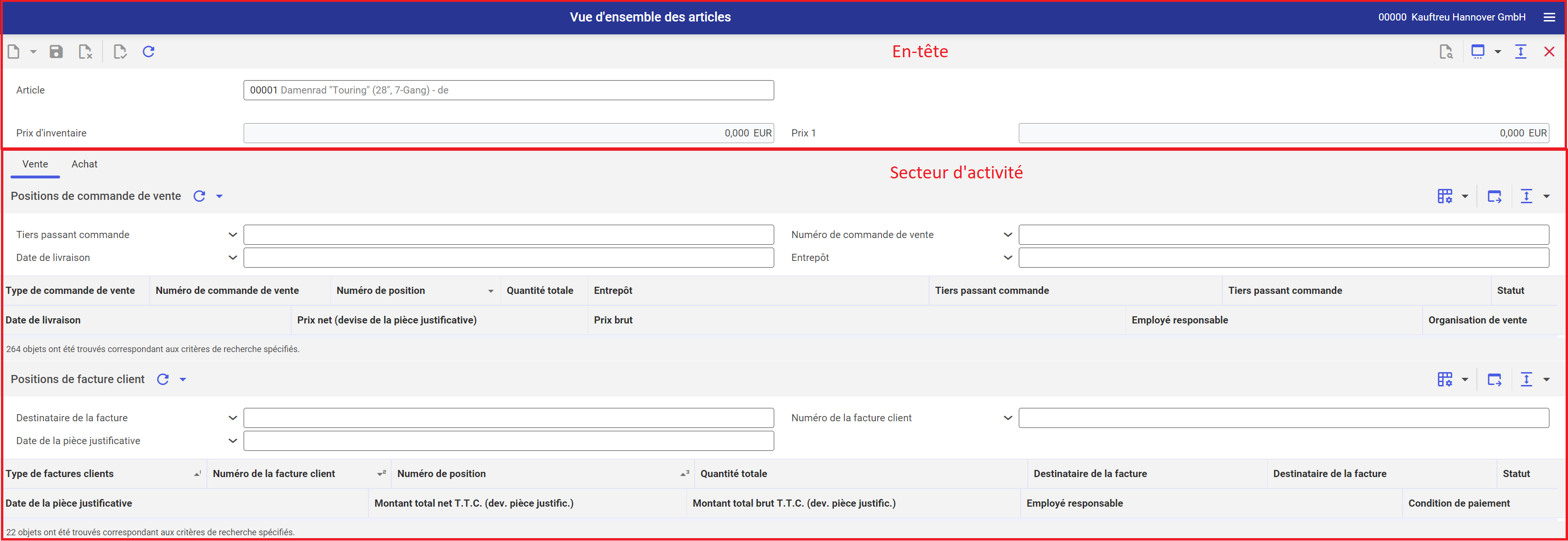
En-tête
L’en-tête de l’application Vue d’ensemble des articles contient le champ Article qui est un élément fixe de l’application et ne peut pas être supprimé. Dans le champ, saisissez l’identifiant de l’article pour lequel vous souhaitez afficher les informations contenues dans les différentes zones relatives à l’article saisi dans le champ du même nom.
L’en-tête contient également des champs supplémentaires que l’utilisateur peut masquer dans la modification de l’interface :
- Prix d’inventaire – dans ce champ est affiché le prix d’inventaire saisi dans l’application Articles dans la vue Comptabilité ; le champ ne peut pas être modifié.
- Prix 1 – dans ce champ est affiché le prix saisi dans l’application Articles dans la vue Comptabilité ; le champ ne peut pas être modifié.
Champ saisi dans l’application Articles dans la vue Comptabilité
Secteur d’activité
Dans le secteur d’activité sont affichées les informations de différents secteurs du système relatives à l’article sélectionné. L’utilisateur peut définir lui-même quelles informations seront affichées. Il n’est pas possible de modifier les données dans cet endroit.
Le secteur d’activité est composé des onglets suivants :
- Vente
- Achat
Dans l’onglet Attributs dans le mode design sont disponibles des attributs différents. D’habitude, ils sont groupés selon l’utilisation d’article, par exemple Vente ou Logistique de stockage. Les attributs servent à définir les détails relatives à la position dans la commande de vente ou dans la facture client.

Afin d’afficher un élément supplémentaire de l’interface dans le secteur d’activité, il faut activer le mode design et faire faire glisser l’attribut sélectionné de l’onglet Attributs dans la zone de navigation vers la zone d’application et ensuite enregistrer la vue.
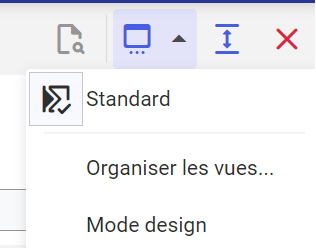
Onglet Vente
L’onglet Vente est composé des rubriques suivantes :
- Positions de commande de vente
- Position de facture client
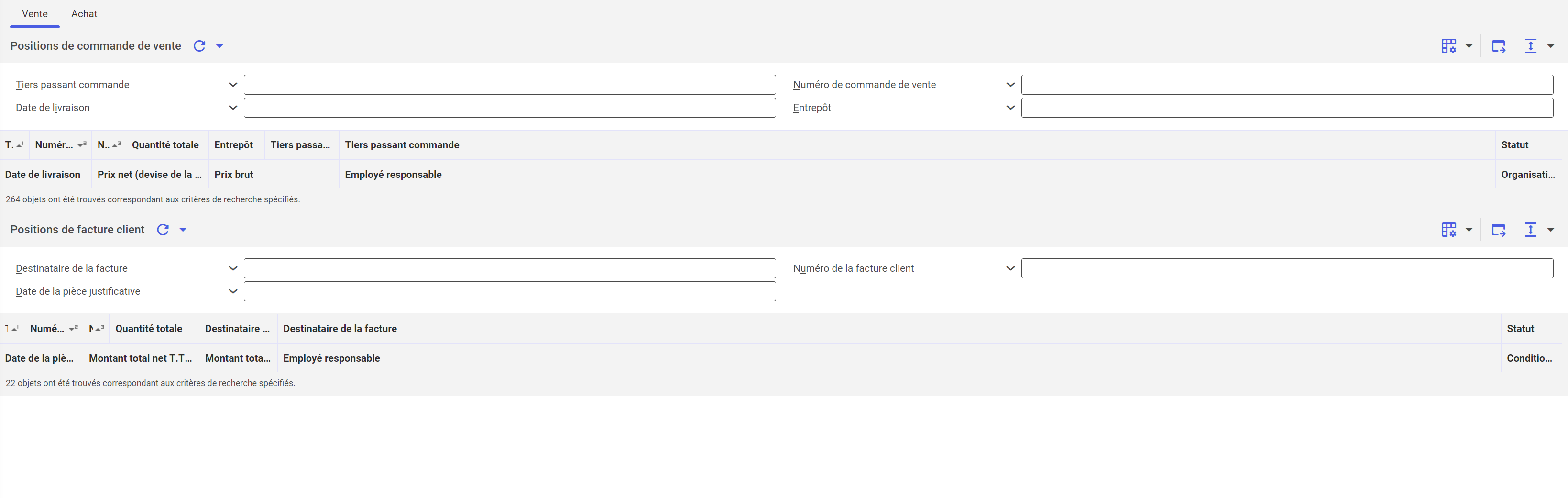
Dans le secteur d’activité est disponible un tableau où sont affichées les données souhaitées relatives à l’article. L’utilisateur peut lui-même définir quelles informations seront affichées en séelctionnant des colonnées appropriées.
Une description des champs et des colonnes de l’application est disponible dans l’aide directe ou
dans les documents :
- Cockpit : Commande de vente/positions
- Cockpit : Factures clients/positions
Dans le secteur d’activité existent également des champs comme :
- Pays d’origine
- Code statistique de la marchandise
- Pays d’origine/région d’origine
- Unité spéciale de mesure
- Facteur
Rubrique Positions de commande de vente
La rubrique Positions de commande de vente contient également des champs suivants :
- Tiers passant commande – ce champ permet de saisir ou sélectionner un tiers passant commande défini
- Numéro de commande de vente – ce champ de saisir une commande de vente à l’aide de son numéro
- Date de livraison – ce champ permet de sélectionner une date de livraion à l’aide du calendrier pop-up
- Entrepôt – ce champ permet de sélectionner un entrepôt défini
Rubrique Positions de facture client
La rubrique Positions de facture client contient également des champs suivants :
- Destinataire de la facture – ce champ permet de saisir ou de sélectionner un destinataire de la facture défini, c’est-à-dire un partenaire avec le rôle du client qui reçoit la facture
- Numéro de la facture client – ce champ permet de saisir une facture client à l’aide de son numéro
- Date de la pièce justificative – ce champ permet de sélectionner une date de document à l’aide du calendrier pop up
Onglet Achat
L’onglet Achat est composé des rubriques suivantes :
- Positions d’ordre d’achat
- Positions devis fournisseur
Ces champs font référence aux données de disposition de l’application Articles. Une description détaillée est disponible dans le document : Articles, vue Planification.
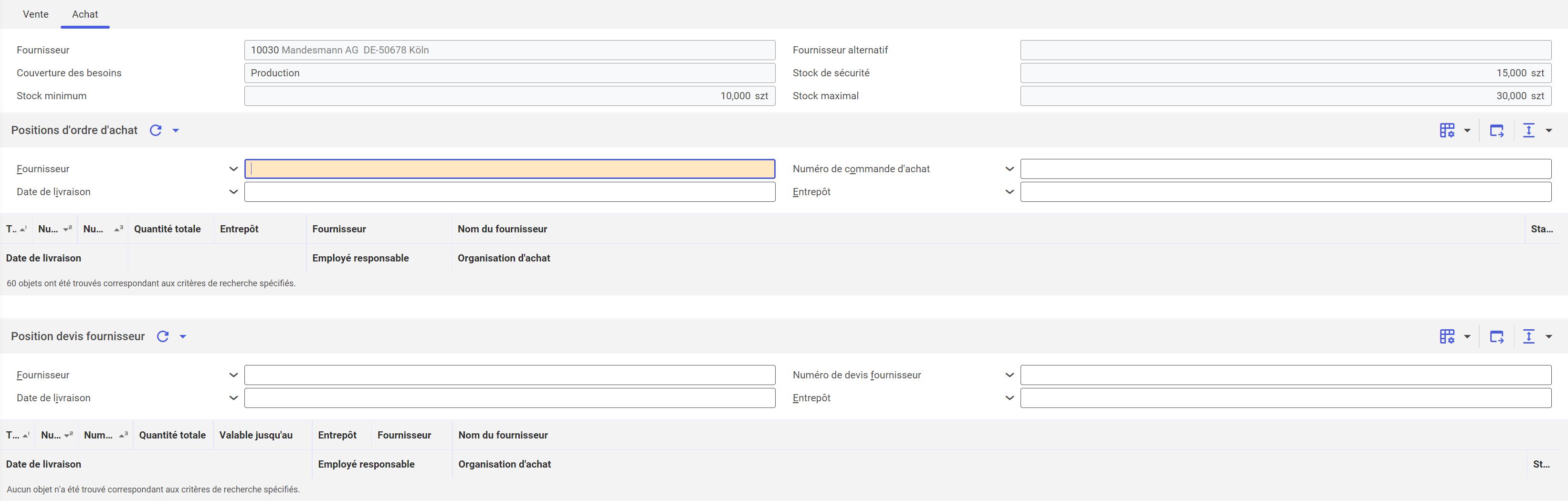
Une description des champs de requête et des colonnes des application du type Cockpit est disponible dans l’aide directe ou dans les documents suivants :
- Cockpit : Commandes d’achat/positions
- Cockpit : Devis fournisseur/positions
Dans le secteur d’activité existe également le champ :
- Facteur
Rubrique Positions d’ordre d’achat et Rubrique Positions devis fournisseur
La rubrique Positions d’ordre d’achat et la rubrique Positions devis fournisseur contiennent les champs suivants :
- Fournisseur – ce champ permet de saisir ou de sélectionner un fournisseur défini
- Numéro de commande d’achat – ce champ de saisir une commande d’achat à l’aide de son numéro
- Date de livraison – ce champ permet de sélectionner une date de livraison à l’aide du calendrier pop-up
- Entrepôt – ce champ permet de sélectionner un entrepôt défini
Champs personnalisés
Si vous avez ajouté des champs personnalisés dans l’onglet Autres champs dans l’application Articles, ces champs seront également visibles dans l’application Vue d’ensemble des articles.
Si le mode design est actif, les champs personnalisés sont dans l’organigramme de la structure de l’onglet Attributs (secteur de navigation) dans le nœud EXTENSION (Autres champs).
Ce nœud est toujours disponible sous le nœud de la vue donnée de l’application Articles.
Par exemple, les autres champs de la vue Vente sont dans le nœud EXTENSION (Autres champs) sous le nœud SalesInfo (Vente).
Les autres champs de la vue Base sont dans le nœud EXTENSION (Autres champs) au premier niveau de l’organigramme de la structure.
Paramètres de base
Dans l’application Paramètres de base il n’y a pas de réglages pour l’application Vue d’ensemble des articles.
Entités métier
Les entités métiers énumérées ci-dessous sont importantes pour l’application Vue d’ensemble des articles. Elles sont utilisées, entre autres, pour accorder des autorisations.
| Description | Objet métier |
| Article | com.cisag.app.general.obj.Item |
| Article d’achat | com.cisag.app.purchasing.obj.PurchaseItem |
| Données du fournisseur pour l’article d’achat | com.cisag.app.purchasing.obj.SupplierPurchaseItem |
| Article de stockage | com.cisag.app.inventory.obj.InventoryItem |
| Données de planification | com.cisag.app.inventory.obj.ItemPlanningData |
| Article de production | com.cisag.app.production.obj.ProductionItem |
| Données de comptabilité d’article | com.cisag.app.financials.obj.ItemAccountingData |
| Article de vente | com.cisag.app.sales.obj.SalesItem |
| Données du client pour l’article de vente | com.cisag.app.sales.obj.CustomerSalesItem |
| Classification client + articles de vente | com.cisag.app.sales.obj.CustomerClassificationItem |
| Données de planification client | com.cisag.app.sales.obj.CustomerPlanningData |
Autorisations
Les autorisations peuvent être accordées par le biais du groupe de droits d’utilisateur, ainsi que par l’assignation d’organisation. Les règles concernant les autorisations sont décrites
dans la documentation Autorisations.
Assignation d’organisation
Si l’option Autorisations liées au contenu est activée dans le champ Fonction dans l’application Paramètres de base, l’utilisateur peut utiliser l’application uniquement lorsque dans les données de base du partenaire l’organisation attribuée est assignée à au moins
une des structures d’organisation suivantes :
- Achat
- Logistique de stockage
- Vente
Autorisations pour partenaires commerciaux
L’application n’est pas mise à disposition des partenairs commerciaux
